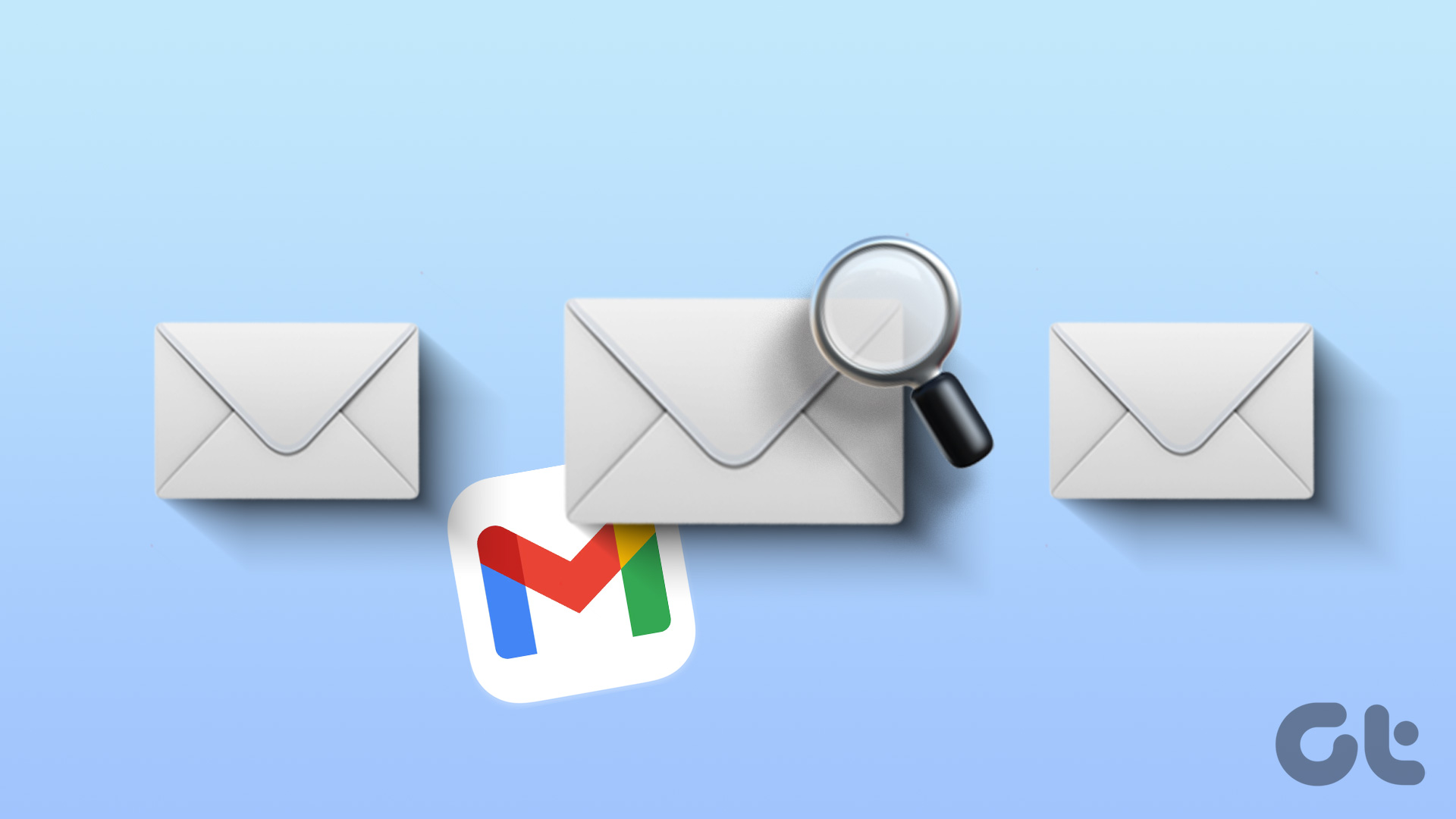Come Gestire Email In Gmail: Guida Completa alla Creazione di Filtri
La gestione delle email è un aspetto fondamentale per un utilizzo efficace di Gmail, il popolare servizio di posta elettronica di Google. Gli utenti sono spesso sommersi da un gran numero di messaggi, provenienti da diverse categorie come Principale, Promozioni e Social. Queste categorie predefinite servono a separare le comunicazioni, ma possono rendere la navigazione tra le email più complicata, specialmente quando è necessario gestire grandi volumi di messaggi. Questa guida offrirà strategie e istruzioni dettagliate per la creazione di filtri che ottimizzeranno la tua esperienza con Gmail.
Perché Creare Filtri in Gmail?
I filtri in Gmail sono strumenti utili per automatizzare la gestione delle email. Ci permettono di classificare le email in etichette specifiche, inviarle nel cestino, contrassegnarle con una stella oppure inoltrarle ad un altro indirizzo. Creando filtri, possiamo concentrarci su messaggi di nostra scelta senza doverci immergere in una casella di posta affollata. Possiamo così dedicare il nostro tempo a ciò che conta davvero.
Come Creare un Filtro in Gmail
La creazione di un filtro in Gmail può essere realizzata in tre modi principali, a seconda della tua preferenza e delle tue esigenze. Di seguito, esploriamo ciascun metodo in dettaglio.
Creare un Filtro Utilizzando Criteri di Ricerca
Il campo di ricerca in Gmail può essere utilizzato anche per creare filtri. Questa funzionalità consente di orientare la ricerca su risultati specifici. Ecco come procedere:
- Accedi a Gmail attraverso il tuo browser preferito.
- Clicca sull’icona delle opzioni di ricerca presente nel campo di ricerca.
- Inserisci i criteri di ricerca negli appositi campi, tra cui Da, A, Oggetto, Contiene le parole, Non contiene, Dimensione, Data e Allegato.
- Clicca sul pulsante Crea filtro situato in fondo alla finestra di ricerca.
- Seleziona l’azione che desideri che Gmail esegua quando un messaggio corrisponde ai criteri specificati, come spostare nel cestino o etichettare.
- Clicca su Crea filtro per completare il processo.
Creare un Filtro Selezionando Email Specifiche
Un altro metodo efficace è selezionare email esistenti per definire filtri. Ecco come:
- Accedi a Gmail e seleziona le email di tuo interesse utilizzando la casella di controllo accanto a ciascun messaggio.
- Clicca sui tre puntini nel menu situato nell’angolo in alto a destra.
- Seleziona Filtra messaggi come questi.
- Inserisci i criteri di ricerca nella nuova finestra che appare e clicca su Crea filtro.
- Allo stesso modo, scegli le azioni desiderate e conferma cliccando nuovamente su Crea filtro.
Creare un Filtro Attraverso le Impostazioni di Gmail
Un modo supplementare per gestire i filtri è attraverso le impostazioni di Gmail. Questo approccio offre un metodo alternativo e comodo per creare filtri personalizzati. Segui questi passaggi:
- Accedi a Gmail e clicca sull’icona delle impostazioni.
- Seleziona Vedi tutte le impostazioni.
- Naviga nella scheda Filtri e indirizzi bloccati.
- Clicca su Crea un nuovo filtro per iniziare a configurare i tuoi criteri personalizzati.
- Completa il processo inserendo i dettagli necessari e confermando con Crea filtro.
Come Modificare o Cancellare un Filtro
La modifica o l’eliminazione di un filtro esistente è semplice. Ecco come farlo:
- Accedi a Gmail e clicca sull’icona delle impostazioni.
- Clicca su Vedi tutte le impostazioni.
- Seleziona la scheda Filtri e indirizzi bloccati.
- Spunta il filtro che desideri modificare o cancellare.
- Scegli Modifica per apportare modifiche o Elimina per rimuovere il filtro del tutto.
Come Esportare e Importare un Filtro in Gmail
Se desideri applicare gli stessi filtri su diversi account Gmail, puoi facilmente esportarli e importarli. I passaggi sono semplici:
Esportare un Filtro:
- Accedi a Gmail e vai su Impostazioni.
- Clicca su Vedi tutte le impostazioni.
- Accedi alla scheda Filtri e indirizzi bloccati.
- Spunta il filtro che desideri esportare.
- Clicca su Esporta per scaricare un file .XML.
Importare un Filtro:
- Accedi al tuo secondo account Gmail e vai su Impostazioni.
- Clicca su Vedi tutte le impostazioni.
- Naviga nella scheda Filtri e indirizzi bloccati.
- Clicca su Importa filtri e seleziona il file .XML che hai precedentemente scaricato.
Gestire Email Non Desiderate: Cancellazione di Massa
Sebbene i filtri aiutino nella gestione delle email, potrebbe essere necessario liberarsi delle email superflue. Utilizzando i filtri di ricerca avanzata e la funzione di selezione multipla, puoi seminare un gran numero di messaggi, liberando notevolmente spazio nella tua casella di posta.
In conclusione, la creazione di filtri in Gmail è un modo efficace per ottimizzare la tua esperienza con la posta elettronica. Con i suggerimenti e le istruzioni fornite in questo articolo, siamo certi che potrai migliorare notevolmente la tua gestione delle email, rendendo il tuo lavoro più fluido e produttivo. Creando un sistema di filtri personalizzati, sarai in grado di rispondere rapidamente a email importanti e mantenere la tua casella di posta organizzata e senza stress.
Marco Stella, è un Blogger Freelance, autore su Maidirelink.it, amante del web e di tutto ciò che lo circonda. Nella vita, è un fotografo ed in rete scrive soprattutto guide e tutorial sul mondo Pc windows, Smartphone, Giochi e curiosità dal web.